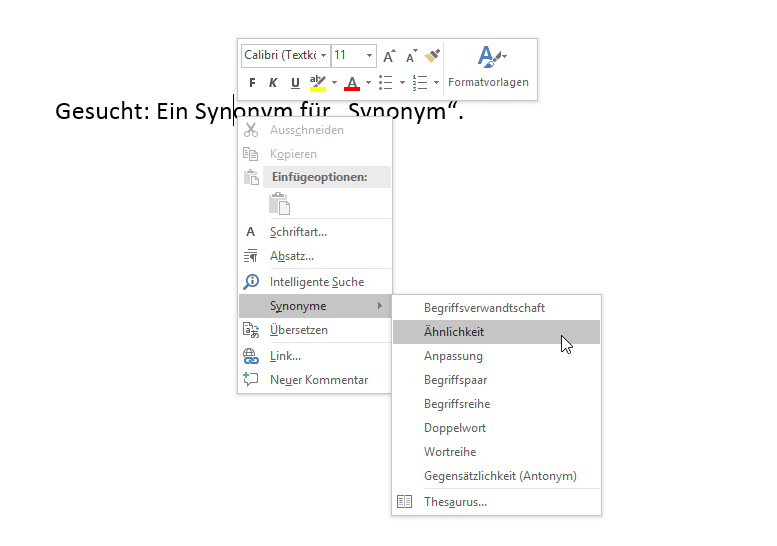Die ständige Wiederholung von Wörtern in einem Text zeugt von einem schlechten Stil und stört den Lesefluss. Der in Word integrierte Thesaurus hilft Dir dabei, passende Synonyme zu finden und die Textqualität zu verbessern. Wir zeigen, wie Du die praktische Word-Funktion nutzt.
So vermeidest du Wort-Wiederholungen in Deinen Texten
Selbst eher „trockene“ Texte wie technische Dokumentationen können durch die gelegentliche Nutzung von verwandten Begriffen deutlich aufgewertet werden. Aus diesem Grund kannst Du in allen Word-Versionen auf ein integriertes Synonymwörterbuch zurückgreifen. So nutzt Du den Thesaurus:
Bist Du mit deinem Text zufrieden, kannst Du den Thesaurus mit einem Klick auf das „X“ oben rechts wieder schließen.
Wenn Dir dieses Tutorial schon weiter geholfen hat, dann versuche Dir mal vorzustellen, wie effektiv Du mit professionellen Word-Vorlagen sein kannst. Rufe uns an oder schreibe uns eine E-Mail: